
Google OTP는 키로거 및 암호 도난으로부터 Google 계정을 보호합니다. 이중 인증을 사용하면 로그인하기 위해 비밀번호와 인증 코드가 모두 필요합니다. Google OTP 앱은 Android, iPhone, iPod, iPad 및 BlackBerry 장치에서 실행됩니다.
관련 : 2 단계 인증이란 무엇이며 왜 필요한가요?
과거에 문자 또는 음성 메시지와 함께 2 단계 인증을 사용한다고 언급했지만 Google OTP 앱이 더 편리 할 수 있습니다. 30 초마다 변경되는 코드를 표시합니다. 기기에서 코드가 생성되므로 기기가 오프라인 인 경우에도 앱을 사용할 수 있습니다.
2 단계 인증 활성화
계정 설정 페이지로 이동하여 Google 계정에 로그인하십시오. 로그인 및 보안에서 “Google에 로그인”링크를 클릭하십시오.

비밀번호 및 로그인 방법 섹션에서 '2 단계 인증'을 클릭하십시오.

2 단계 인증에 대한 안내 화면이 표시됩니다. 계속하려면“시작”을 클릭하십시오.

Google 계정의 비밀번호를 입력하고 Enter를 누르거나 “로그인”을 클릭하십시오.

Google은 앱을 사용하더라도 전화 기반 인증을 설정합니다. 지금 입력 한 전화 번호는 나중에 백업 전화 번호가됩니다. 문자 메시지 나 음성 전화를 통해 코드를받을 수 있습니다. 휴대 전화로 코드를 보내려면 “시도”를 클릭하십시오.

휴대 전화에서 문자 메시지에 대한 알림을 설정 한 경우 인증 코드와 함께 알림 팝업이 표시됩니다.

문자 메시지에 대해 알림을 사용하도록 설정하지 않은 경우 문자 메시지 앱으로 이동하여 인증 코드를 확인할 수 있습니다.

인증 코드를받은 후 Confirm it works 화면에 입력하고 “Next”를 클릭하십시오.

작동했다는 화면이 나타납니다. “켜기”를 클릭하여 2 단계 인증 켜기를 완료하십시오.

지금까지 음성 또는 문자 메시지가 기본 두 번째 단계입니다. 다음 섹션에서 변경하겠습니다.

이제 Google 계정에서 로그 아웃했다가 다시 로그인하십시오. 비밀번호를 입력하라는 메시지가 표시됩니다.

… 이전과 마찬가지로 6 자리 코드가 포함 된 문자 메시지를 받게됩니다. 표시되는 2 단계 인증 화면에서 해당 코드를 입력하십시오.

Google OTP 활성화
2 단계 인증을 사용 설정하고 휴대 전화를 Google 계정에 연결 했으므로 Google OTP가 설정됩니다. 브라우저의 2 단계 인증 페이지에서 인증 기 앱 아래의 “설정”을 클릭하십시오.

표시되는 대화 상자에서 사용중인 전화 유형을 선택하고 “다음”을 클릭하십시오.

QR 코드 또는 바코드와 함께 “인증 기 설정”화면이 표시됩니다. Google OTP 앱으로 스캔해야합니다…

… 이제 휴대 전화에 Google OTP 앱을 설치 한 다음 앱을 엽니 다.

기본 인증 기 화면에서 상단의 더하기 기호를 누릅니다.

그런 다음 화면 하단의 팝업에서 “바코드 스캔”을 누릅니다.

카메라가 활성화되고 녹색 상자가 표시됩니다. 컴퓨터 화면의 QR 코드에서 녹색 상자를 겨냥하십시오. QR 코드가 자동으로 읽 힙니다.

OTP 앱에 새로 추가 된 Google 계정이 표시됩니다. 방금 추가 한 계정의 코드를 적어 둡니다.

Google OTP에 계정을 추가 한 후 생성 된 코드를 입력해야합니다. 코드가 만료 될 예정이면 코드를 입력 할 시간이 충분하도록 변경 될 때까지 기다리십시오.
이제 컴퓨터로 돌아가서 Set Authenticator 대화 상자에서“Next”를 클릭하십시오.
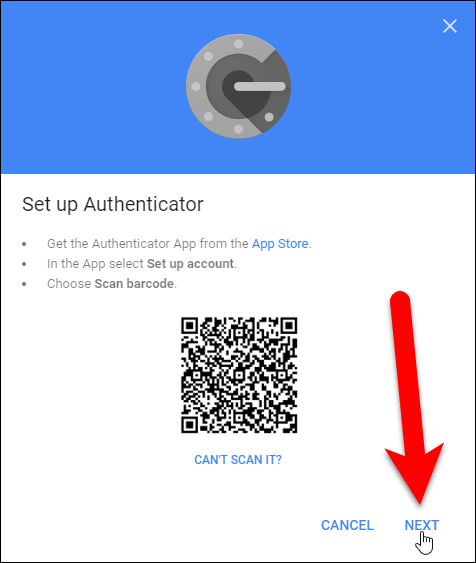
인증 자 설정 대화 상자의 인증 자 앱에서 코드를 입력하고 “확인”을 클릭하십시오.

완료 대화 상자가 표시됩니다. “완료”를 클릭하여 닫습니다.

인증 자 앱이 두 번째 확인 단계 목록에 추가되고 기본값이됩니다.

이전에 입력 한 전화 번호가 백업 전화 번호가됩니다. Google OTP 앱에 액세스 할 수 없거나 기기를 다시 포맷 한 경우이 번호를 사용하여 인증 코드를받을 수 있습니다.
로그인
다음에 로그인 할 때이 기사 앞부분의 문자 메시지로받은 코드와 동일한 방식으로 Google OTP 앱에서 현재 코드를 제공해야합니다.

백업 코드 생성 및 인쇄
Google은 모바일 애플리케이션과 백업 전화 번호에 모두 액세스 할 수없는 경우에도 로그인 할 수있는 인쇄 가능한 백업 코드를 제공합니다. 이 코드를 설정하려면 대체 2 단계 설정 섹션의 백업 코드에서 “설정”을 클릭하십시오.

백업 코드 저장 대화 상자가 10 개의 백업 코드 목록과 함께 표시됩니다. 세 가지 인증 방법 (비밀번호, 휴대 전화의 인증 코드 및 백업 코드)을 모두 잃어 버리면 Google 계정에서 잠기 게됩니다. 각 백업 코드는 한 번만 사용할 수 있습니다.

백업 코드가 어떤 식 으로든 손상된 경우“새 코드 가져 오기”를 클릭하여 새 코드 목록을 생성하십시오.
이제 2 단계 인증 화면의 2 단계 아래 목록에 백업 코드가 표시됩니다.

응용 프로그램 특정 비밀번호 작성
2 단계 인증은 이메일 클라이언트, 채팅 프로그램 및 Google 계정의 비밀번호를 사용하는 모든 것을 차단합니다. 2 단계 인증을 지원하지 않는 각 애플리케이션에 대해 애플리케이션 비밀번호를 만들어야합니다.
로그인 및 보안 화면으로 돌아가서 비밀번호 및 로그인 방법에서 “앱 비밀번호”를 클릭하십시오.

앱 비밀번호 화면에서 “앱 선택”드롭 다운 목록을 클릭하십시오.

앱 선택 드롭 다운 목록에서 옵션을 선택하십시오. 앱 비밀번호의 이름을 사용자 정의 할 수 있도록 “기타”를 선택했습니다.

Mail, 캘린더, 연락처 또는 YouTube를 선택한 경우 “장치 선택”드롭 다운 목록에서 장치를 선택하십시오.

앱 선택 드롭 다운 목록에서 “기타”를 선택한 경우 장치 선택 드롭 다운 목록을 건너 뜁니다. 비밀번호를 생성하려는 앱의 이름을 입력 한 다음 “생성”을 클릭하십시오.

생성 된 앱 비밀번호 대화 상자는 이메일, 캘린더 및 연락처와 같은 Google 계정 앱 및 프로그램을 설정하는 데 사용할 수있는 앱 비밀번호와 함께 표시됩니다. 이 Google 계정의 표준 비밀번호 대신 제공된 비밀번호를 애플리케이션에 입력하십시오. 비밀번호 입력을 마치면 “완료”를 클릭하여 대화 상자를 닫습니다. 이 비밀번호를 기억할 필요는 없습니다. 나중에 언제든지 새 것을 만들 수 있습니다.

생성 한 앱 비밀번호의 모든 이름이 앱 비밀번호 화면에 표시됩니다. 앱 비밀번호가 손상된 경우 목록에서 앱 이름 옆에있는 “취소”를 클릭하여이 페이지에서 비밀번호를 취소 할 수 있습니다.

로그인 및 보안 화면의 비밀번호 및 로그인 방법에 생성 한 앱 비밀번호 수가 표시됩니다. 앱 비밀번호를 다시 클릭하면 새 비밀번호를 만들거나 기존 비밀번호를 취소 할 수 있습니다.

이 비밀번호는 전체 Google 계정에 대한 액세스 권한을 부여하고 2 단계 인증을 건너 뛰므로 안전하게 유지하십시오.
Google OTP 앱은 공개 소스이며 공개 표준을 기반으로합니다. LastPass와 같은 다른 소프트웨어 프로젝트는 Google Authenticator를 사용하여 자체 2 단계 인증을 구현하기 시작했습니다.
관련 : Google OTP를 사용하여 LastPass를 더욱 안전하게 만드는 방법
코드를 입력하지 않으려면 계정에 대해 Google의 새로운 코드없는 2 공장 인증을 설정할 수도 있습니다.









